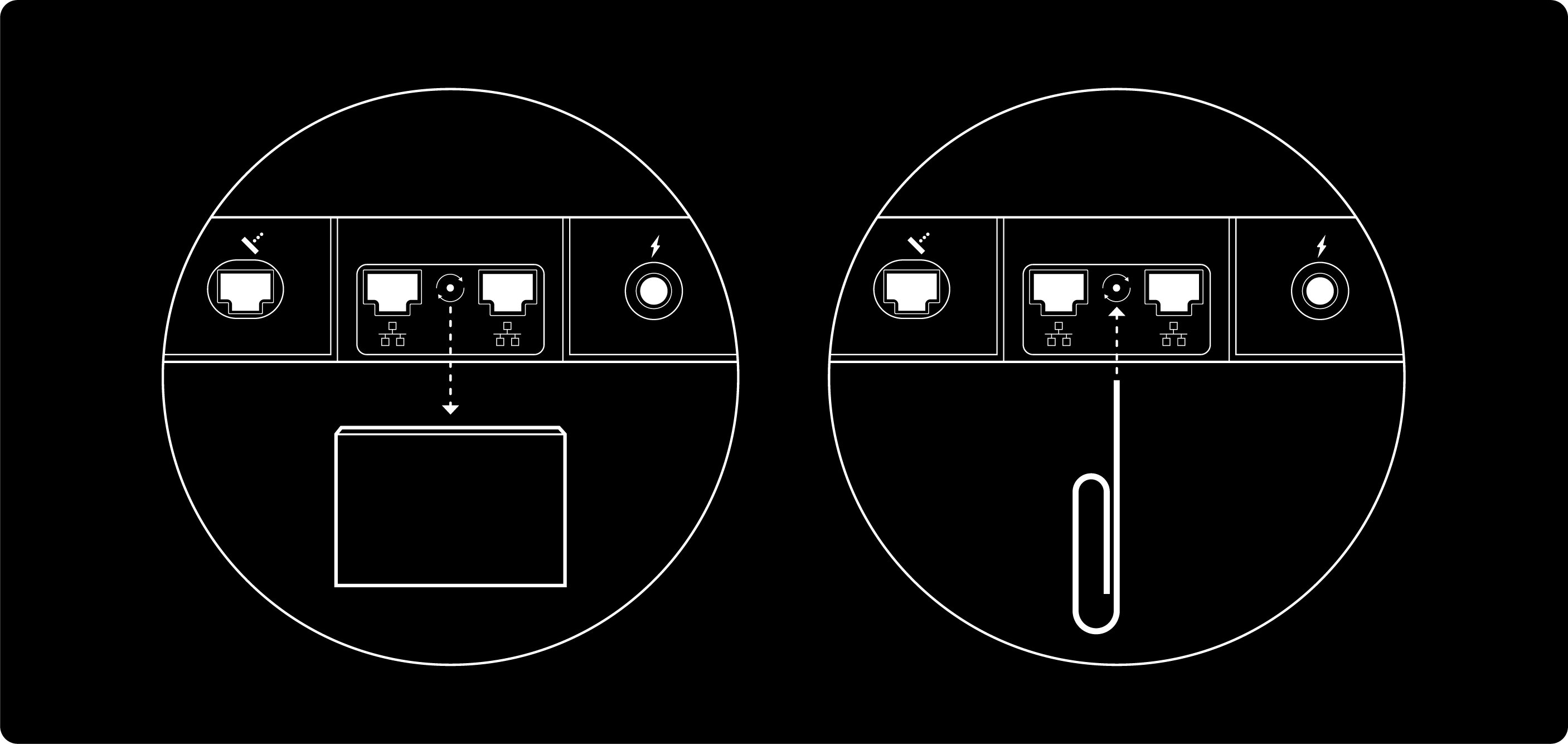Wenn Sie Ihr Passwort vergessen haben, nicht über die Starlink-App verfügen oder wenn bei der Einrichtung Probleme auftreten und Sie keine Verbindung zu Starlink herstellen können, haben Sie die Möglichkeit, Ihren Starlink-Router manuell auf die Werkseinstellungen zurückzusetzen. Durch den Reset auf Werkseinstellungen werden Ihr WLAN-Netzwerkname, Ihr Passwort und andere Einstellungen gelöscht.
Starlink-App (empfohlen):
- Verbinden Sie sich mit Ihrem Starlink-WLAN-Netzwerk und öffnen Sie die Starlink-App.
- Tippen Sie auf „Einstellungen“ > „Router“ > „Reset auf Werkseinstellungen“.
- Bewegen Sie den Schieberegler, um Ihren Starlink-Router auf die Werkseinstellungen zurückzusetzen.
Wichtiger Hinweis:
- Wenn der Starlink-Router nicht mit Ihrem Kundenonto oder mit dem Internet verbunden ist, werden die Anweisungen zum manuellen Reset auf Werkseinstellungen angezeigt.
– Der Reset auf Werkseinstellungen über die Starlink-App ist nicht möglich, wenn sich Ihr Router im Bypass-Modus befindet.
- Der Standard-WLAN-Netzwerkname wird in den WLAN-Einstellungen des Geräts als „STARLINK“ angezeigt.
- Weitere Informationen zu den Namen und Passwörtern der WLAN-Netzwerke finden Sie in unserem Support-Thema hier.
Reset auf Werkseinstellungen nach Router:
Mini-Router:
- Suchen Sie das Reset-Symbol und die Schaltfläche auf der Rückseite Ihres Routers.
- Drücken Sie die Taste kurz mit einem Gegenstand, wie z. B. einer Büroklammer. Das Licht an der Vorderseite des Routers sollte einige Sekunden lang schnell blinken.
- Warten Sie einige Minuten, bis der Router neu gestartet ist. Die LED blinkt langsam weiß, nachdem der Router den Neustart abgeschlossen hat.
GEN3-Router:
- Suchen Sie das Reset-Symbol und die Schaltfläche unter der LAN-Port-Kappe auf der Rückseite Ihres Routers.
- Drücken Sie die Taste kurz mit einem Gegenstand, wie z. B. einer Büroklammer. Das Licht an der Vorderseite des Routers sollte einige Sekunden lang schnell blinken.
- Stellen Sie aus der Liste der verfügbaren WLAN-Verbindungen auf Ihrem Gerät eine Verbindung zu STARLINK her.
- Sobald Sie verbunden sind, können Sie Ihren WLAN-Netzwerknamen und Ihr Passwort in Ihren Starlink-App-Einstellungen einrichten.
- Öffnen Sie die Starlink-App > Einstellungen > Router > geben Sie den gewünschten WLAN-Namen und das Passwort ein > Speichern.
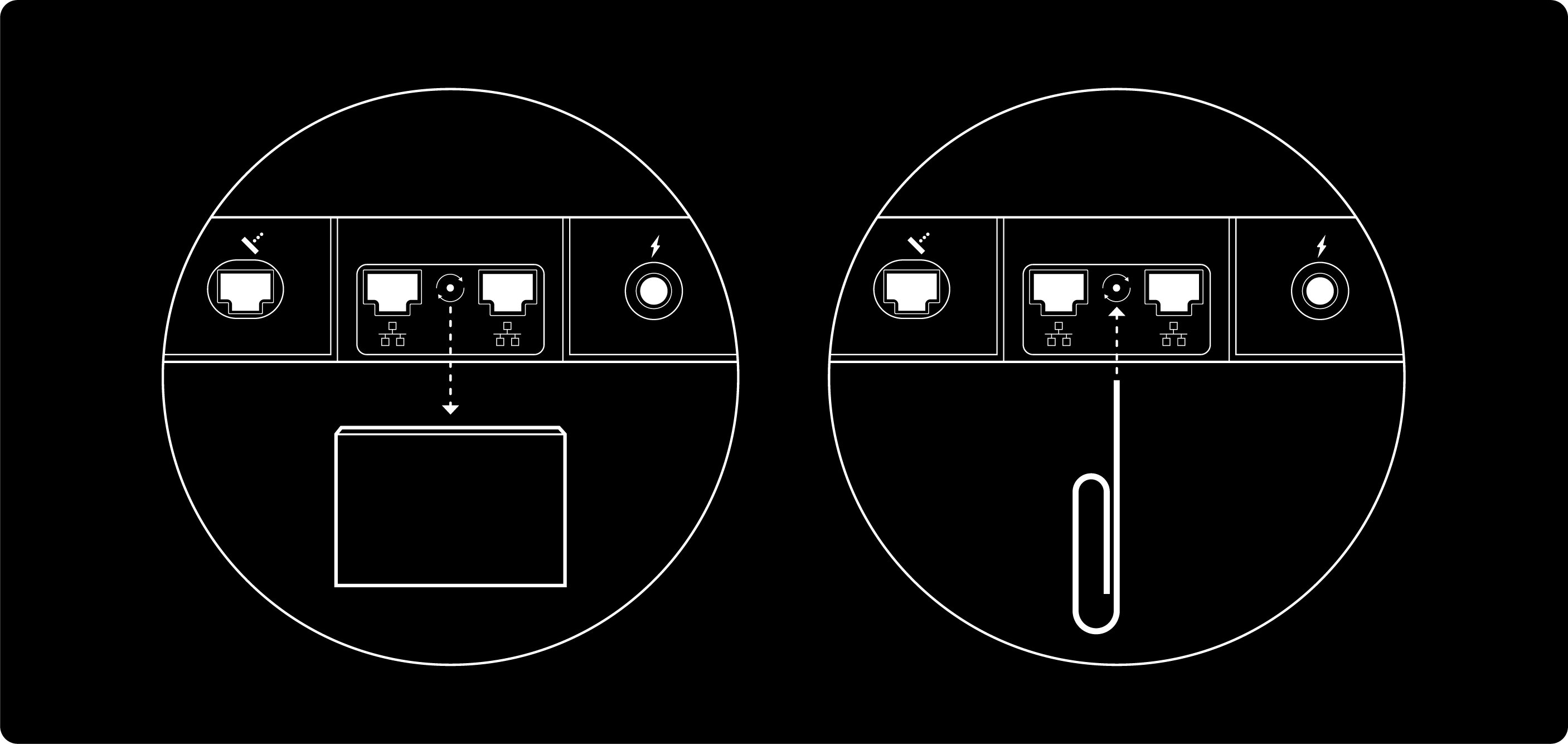
Starlink Mini:
- Setzen Sie den Starlink Mini auf die Werkseinstellungen zurück, indem Sie das Reset-Symbol auf der Rückseite suchen.
- Drücken Sie fest darauf, bis Sie ein Klicken hören, und halten Sie es drei Sekunden lang gedrückt.
- Die LED blinkt schnell und schaltet sich nach Abschluss aus.

GEN2-Router:
- Schalten Sie das Gerät sechsmal hintereinander in einem Intervall von ca. 2 bis 3 Sekunden aus und wieder ein (etwa so schnell, wie Sie es vermutlich schaffen können, das Gerät ein- und auszustecken).
- Der Router braucht einige Minuten, um neu zu starten, und unterbricht Ihren Service, bis Sie ihn erneut einrichten. Die Leuchte an der Unterseite des Routers sollte weiß leuchten, wenn dieser Vorgang abgeschlossen ist. An der Vorderseite des Routers befinden sich keine Leuchten.
- Stellen Sie aus der Liste der verfügbaren WLAN-Verbindungen auf Ihrem Gerät eine Verbindung zu STARLINK her.
- Sobald die Verbindung hergestellt wurde, können Sie den Namen und das Passwort des WLAN-Netzwerks in den Einstellungen Ihrer Starlink-App einrichten.
*Öffnen Sie die Starlink-App > Einstellungen > Router > Geben Sie den gewünschten WLAN-Namen und das Passwort ein > Speichern.
Wenn Sie Starlink-Mesh-Zugangspunkte angeschlossen haben, müssen Sie diese nach dem Zurücksetzen Ihres primären Routers auf die Werkseinstellungen zurücksetzen.
Mesh – GEN2-Router:
- Schalten Sie den Mesh sechsmal nacheinander ein und wieder aus (trennen Sie ihn von der Stromversorgung und stecken Sie ihn dann wieder ein).
- Achten Sie bei der Reparatur des Zugangspunktes darauf, dass Sie eine Verbindung zum Netzwerk Ihres primären Starlink-Routers herstellen (nicht zum neuen Netzwerk Ihres Mesh-Zugangspunktes, das nach dem Einstecken angezeigt wird).
- Öffnen Sie die Starlink-App. Nach 1 bis 2 Minuten wird in der Starlink-App die Benachrichtigung „PAIR MESH NODE“ (Mesh-Zugangspunkt verbinden) angezeigt.
GEN1-Router:
- Drücken Sie mit einem Gegenstand, wie z. B. einer Büroklammer, vorsichtig auf die Taste an der Unterseite des Routers.
- Das Licht leuchtet kurz blau. Warten Sie auf ein dauerhaft leuchtendes weißes Licht. Der Router braucht einige Minuten, um neu zu starten, und unterbricht Ihren Service, bis Sie ihn erneut einrichten.
- Stellen Sie aus der Liste der verfügbaren WLAN-Verbindungen auf Ihrem Gerät eine Verbindung zu STARLINK her.
- Sobald die Verbindung hergestellt wurde, können Sie den Namen und das Passwort des WLAN-Netzwerks in den Einstellungen Ihrer Starlink-App einrichten.
*Öffnen Sie die Starlink-App > Einstellungen > Router > Geben Sie den gewünschten WLAN-Namen und das Passwort ein > Speichern.
Hier erhalten Sie per E-Mail aktuelle Mitteilungen von Starlink.
Empfohlene Themen:
Wie kann ich den Namen (SSID) und das Passwort meines WLAN-Netzwerks ändern?